Jak vypnout upozornění na klávesnici Apple Watch
Co vědět
- Postup deaktivace: Nastavení > Oznámení > Klávesnice Apple Watch > snímek Povolit oznámení na off/white.
- Úplná klávesnice na obrazovce je k dispozici na Apple Watch Series 7, 8 a Ultra se systémem watchOS 8 a vyšším.
- Pro starší modely jsou k dispozici aplikace klávesnice třetích stran.
Tento článek obsahuje podrobné pokyny, jak zastavit zobrazování upozornění na klávesnici Apple Watch na vašem iPhone.
Jak se zbavit upozornění na klávesnici Apple Watch
Zadávání textu na malé obrazovce Apple Watch může být náročné. Jasně že můžeš diktovat text Siri nebo nakreslete jedno písmeno po druhém s Čmáranice, ale ani jedno není dobrá volba pro rychlé a přesné psaní. Některé modely -Apple Watch Series 7 a novější — běžící watchOS 8 a vyšší obsahují klávesnici plné velikosti, ale ani ta vám neublíží, pokud dáváte přednost standardnější klávesnici.
Proto vám Apple umožňuje používat klávesnici vašeho iPhonu k zadávání textu do Apple Watch. Pokud přejdete na kteroukoli část aplikace Apple Watch, která nabízí zadávání textu – vyhledávání aplikací v App Store, psaní textu ve Zprávách, hledání podcastu v podcastech atd. – na vašem iPhone se objeví oznámení, které vám umožní používat iPhone k psaní do hodinek aplikace.
To je užitečné – pokud to nechcete dělat. Pokud dáváte přednost jiným způsobům psaní na Watch, toto upozornění je nepříjemné a možná se budete chtít zbavit. Toto oznámení můžete zakázat následujícím způsobem:
Klepněte Nastavení.
-
Klepněte Oznámení.
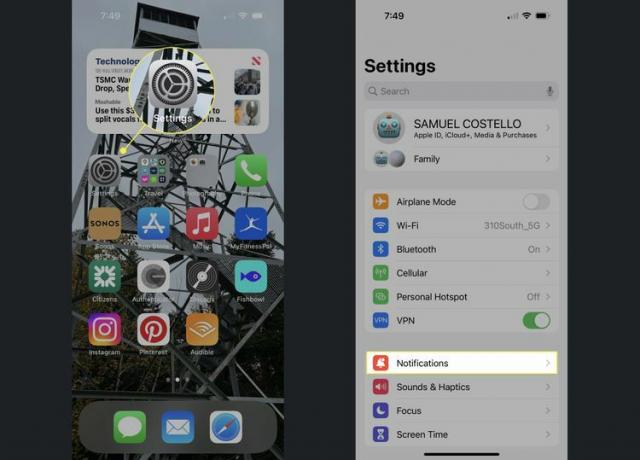
Klepněte Klávesnice Apple Watch.
-
Chcete-li oznámení úplně vypnout, posuňte Povolit oznámení posuvník na off/white.
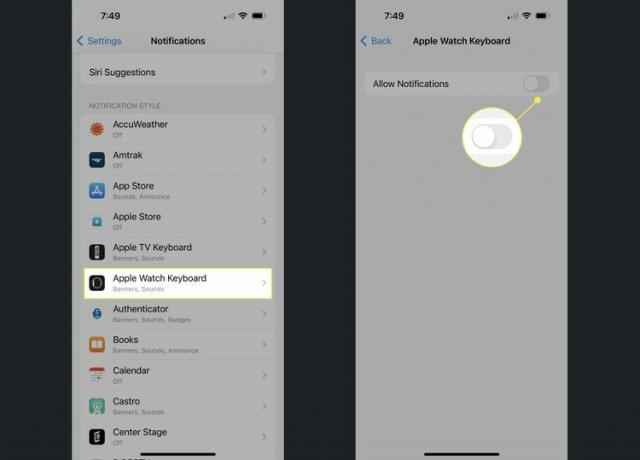
Když upozornění vypnete, není žádný jiný způsob, jak se dostat ke klávesnici iPhonu, která funguje s Apple Watch. Pokud se rozhodnete, že klávesnici chcete, přesuňte tento posuvník zpět na zapnuto/zelené.
-
Pokud stále chcete dostávat oznámení, ale chcete ovládat, jak se zobrazí, odejděte Povolit oznámení nastaven na zapnuto/zelená, ale změňte ostatní nastavení.
- Upozornění: Ovládejte, kde se na vašem iPhonu zobrazují oznámení klávesnice Apple Watch.
- Styl banneru: Vyberte, zda oznámení zmizí samo, nebo zda jej musíte zrušit.
- Zvuky: Chcete zvuk, který vás upozorní, až bude klávesnice k dispozici? Použijte tento posuvník.
- Zobrazit náhledy: Tato možnost vám umožňuje ovládat, zda se na zamykací obrazovce vašeho iPhone zobrazí oznámení z klávesnice.
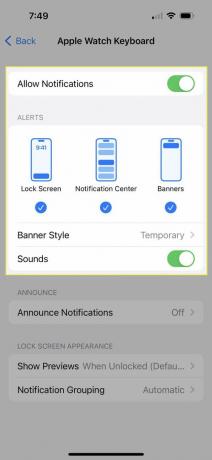
FAQ
-
Jak vypnu upozornění na Apple Watch?
Nejprve otevřete Hodinky aplikaci na vašem iPhone a vyberte Oznámení (mělo by to být těsně pod ciferníky). Nelze rychle vypnout všechna upozornění, ale pokud vás obtěžují upozornění z konkrétní aplikace, vyberte ji ze seznamu a poté vyberte Oznámení vypnuto v horní části další obrazovky.
-
Jak vypnu zvuk upozornění na svých Apple Watch?
Zapněte Tichý režim přejetím ze spodní části obrazovky Apple Watch nahoru a klepnutím na zvonek ikona. Případně otevřete Hodinky ikonu na vašem iPhone a poté vyberte Zvuky a haptika. V horní části další obrazovky otočte přepínačem vedle Tichý mód na zapnuto/zelená.
